Ett-klikk-løsning for å glemme skjermlåspassordet til OPPO
Lås opp skjermen uten passord i OPPO, grensesnittet er intuitivt å bruke og kan betjenes hjemme, egnet for alle typer OPPO glemte skjermlåspassord, for eksempel numeriske passord, grafiske låser, ansiktsgjenkjenning og mer.
Å glemme passordet til OPPO-telefonen din er faktisk en veldig vanlig ting. Kanskje du alltid bruker ansiktsgjenkjenning for å låse opp telefonen din og glemmer det numeriske passordet, eller skjermen låses på grunn av at et barn skriver inn feil passord flere ganger. Uansett årsak, hvis du leter etter en måte å låse opp OPPO-en din, finner du en løsning i artikkelen!
Vi vil tilby 5 måter å låse opp OPPO-skjermen raskt og løse dilemmaet med å glemme OPPO-passordet ditt effektivt og raskt!

Før vi beskriver operasjonstrinnene for hver metode, viser vi også følgende sammenligningstabell for deg, slik at du raskt kan velge det mest passende alternativet for å låse opp skjermen i OPPO.
| OPPO Password Hack | Forutsetninger | Vanskelighetsgrad | Nødvendig tid | Suksessrate | Anbefaling |
|---|---|---|---|---|---|
| LockWiper (Android) | Ingen | Lettest | 10 minutter | 99% | |
| OPPO Cloud Service | - Allerede logget inn på OPPO - OPPO-kontonummer og passord kreves |
Enklere | 10 minutter | 70% | |
| Gjenopprettingsmodus | Nei, men vil føre til tap av data og mulig FRP-lås. | Kompleks | 30 minutter | 80% | |
| Bruke e-post | - Allerede bundet til postkasse - Oppgi autentiseringskode for e-post |
Generelt | 15 minutter | 50% | |
| Bruk Google-konto | - Bonding med Google Enhetsbehandling - Oppgi Google-konto og passord |
Generelt | 15 minutter | 60% |
Metode 1: Bruk OPPO passordknekkingsverktøy
Hva skal jeg gjøre hvis jeg glemmer passordet til OPPO-telefonen min? Den beste løsningen er å bruke OPPO opplåsingsverktøy iMyFone LockWiper (Android) direkte.
Dette er et profesjonelt Android-låseskjermfjernerverktøy som støtter over 6000 Android-enheter, inkludert OPPO, Samsung, Huawei, LG, Horner og Motorola. Med iMyFone LockWiper (Android) kan du enkelt låse opp OPPO-skjermen på få minutter.
Hovedfunksjoner i iMyFone LockWiper (Android):
- Lås opp OPPO fra OPPO med ett klikk uten passord med opptil 98% suksessrate.
- Enkel og intuitiv betjening, du kan knekke OPPO-passord på bare noen få minutter.
- Lås opp alle typer OPPO-passordlåser, for eksempel grafiske låser, PIN-koder, fingeravtrykkslåser, oppstartskoder og mer.
- Løs OPPO-skjermpassord som glemmer uten tap av data.
- Gjelder for forskjellige OPPO-modeller og systemer, for eksempel OPPO Find Series, N Series, A Series, etc.
Trinn 1: Last ned og installer LockWiper (Android) på datamaskinen din, åpne appen og velg Fjern skjermlås -modus. Klikk på Start og bruk USB-kabelen til å koble OPPO-telefonen til datamaskinen.
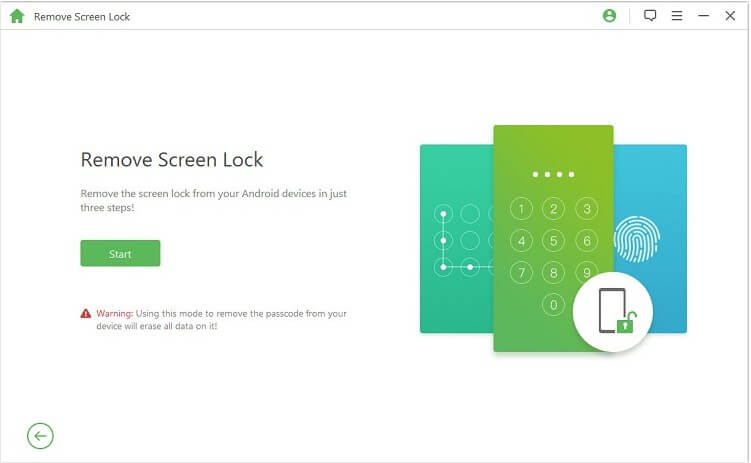
Trinn 2: Følg instruksjonene på skjermen for å tilbakestille OPPO-enheten din og slette låsepassordet.
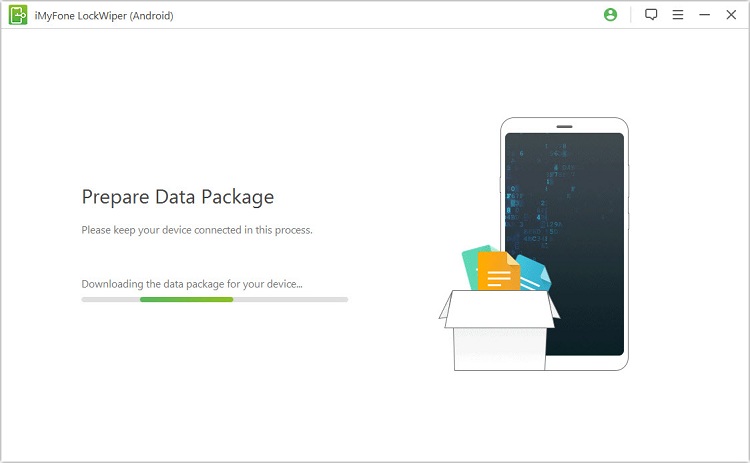
Trinn 3: Etter at tilbakestillingen er fullført, start OPPO-telefonen på nytt for å se OPPO Phone Forgot Password-grensesnittet er fjernet.
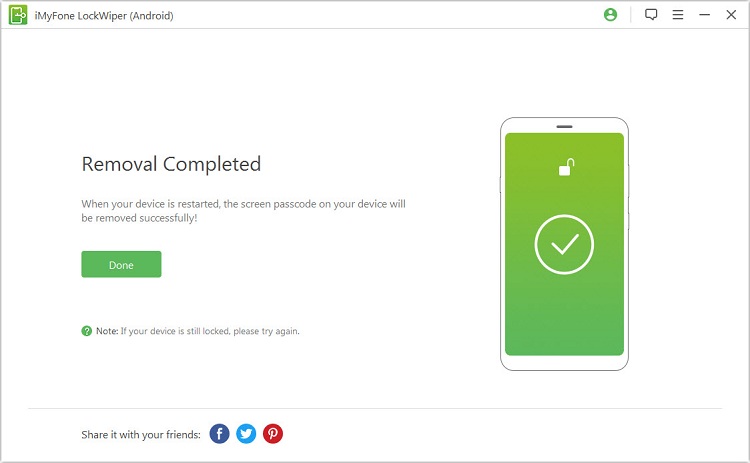
Metode 2: Lås opp OPPO med OPPO Cloud Service
Hvis du har logget inn på OPPO-kontoen din på enheten din, kan du også tilbakestille OPPO-passordet ditt via OPPO Cloud Service når du glemmer OPPO-passordlåsen.
Trinn 1: Besøk OPPO Cloud Workbench med hvilken som helst nettleser og skriv inn OPPO-kontoen og passordet du har logget på på mobiltelefonen din.
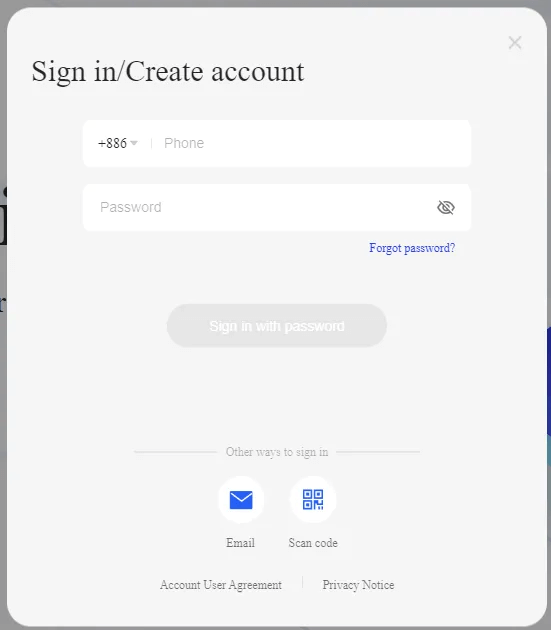
Trinn 2: Når du har kommet inn i systemet, trykker du på Finn min og velger Lås OPPO.
Trinn 3: Et popup-vindu vises for å tilbakestille passordet ditt. Skriv inn det nye passordet ditt for å låse opp skjermen på OPPO.
Metode 3: Gå inn i gjenopprettingsmodus når OPPO-passordet er glemt
OPPO-skjermlås kan også låses opp ved å sette telefonen i gjenopprettingsmodus ved å følge trinnene nedenfor når OPPO-koden er låst. Dette er også den offisielle OPPO-opplåsingsmetoden, men den vil slette alle data som er lagret på enheten. Forsikre deg derfor om at du har sikkerhetskopiert viktige data først.
Trinn 1: Trykk og hold inne strømknappen i noen sekunder for å slå av telefonen. Etter at du har slått av OPPO, trykker du på og holder nede volum ned- og av / på-knappene samtidig i noen sekunder.
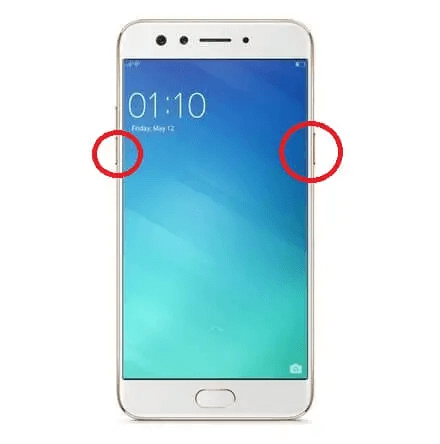
Trinn 2: Slipp alle knappene når OPPO-logoen vises på skjermen.
Trinn 3: Bruk volumknappene og strømknappen for å velge ønsket språk.
Trinn 4: Trykk på Slett data to ganger på rad for å sørge for å gjenopprette OPPO til fabrikkinnstillingene.
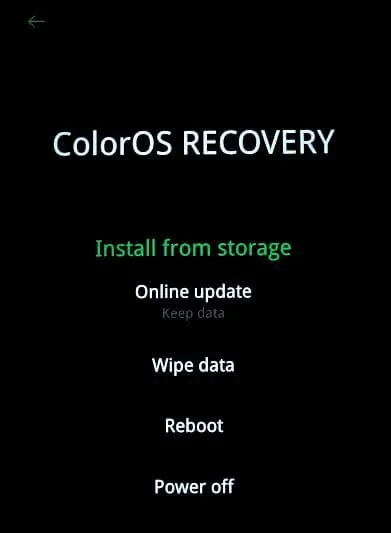
Trinn 5: Velg Ja for å starte prosessen.
Trinn 6: Vent til fremdriftslinjen er ferdig, og klikk deretter på Start på nytt for å starte enhetens system på nytt og angi en ny skjermkode for å omgå OPPO-telefonlåsproblemet.
Metode 4: Tilbakestill OPPO-passord via postkasse
Hvis telefonen din er bundet til en e-postadresse i de første sikkerhetsinnstillingene, kan du også bruke postkassen til å tilbakestille OPPO-passordet for å låse opp OPPO.
Trinn 1: Trykk på Glem passord på skjermen på OPPO-telefonen din.
Trinn 2: Velg Tilbakestill med e-post og skriv inn e-postadressen du opprinnelig angav.
Trinn 3: Skriv inn bekreftelseskoden du mottok, klikk Ferdig, angi deretter en ny låskode og skriv den inn på OPPO-telefonen din på nytt.
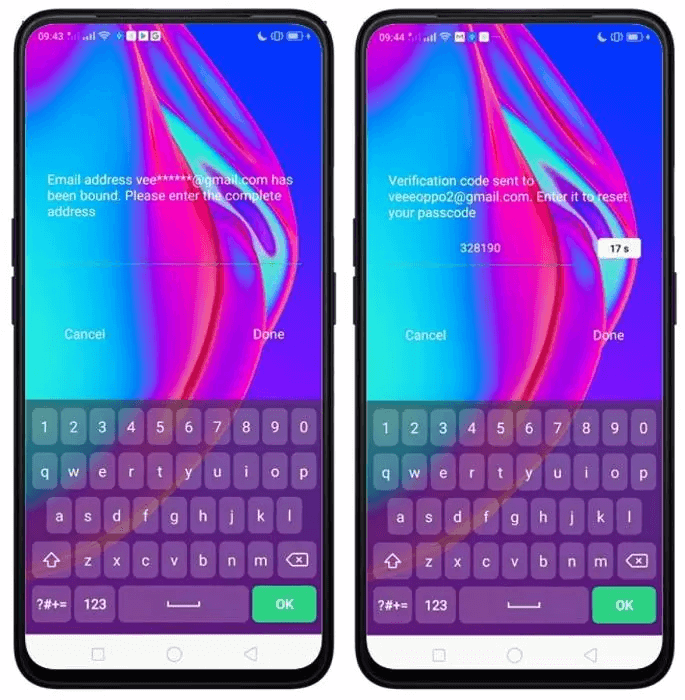
Metode 5: Løsne OPPO fra skjermen ved hjelp av Google-konto
Hvis du har glemt passordet til OPPO og bundet det til Googles Android Enhetsbehandling, kan du også bruke Google-kontoen til å låse opp skjermen.
Android Enhetsbehandling kan hjelpe deg med å utføre OPPO glemt tilbakestilling av passord, som vanligvis gjøres ved å logge på med Google-kontoen din for å låse opp OPPO-telefonpassordet ditt.
Trinn 1: Besøk den offisielle nettsiden til Android Enhetsbehandling.
Trinn 2: Skriv inn Google-kontoen og passordet ditt, og velg Sikker enhet i menyen til venstre.
Trinn 3: Skriv inn det nye låseskjermpassordet ditt og klikk Lås igjen.
Trinn 4: Slå på OPPO-telefonen din igjen og skriv inn det nye passordet du nettopp har angitt for å løse OPPO-passordlåsen som glemmer.
Konklusjon
Jeg tror at de ovennevnte 5-metodene kan hjelpe deg med å låse opp OPPO-passordet, som er mest anbefalt å bruke OPPO Unlock Master iMyFone LockWiper (Android), raskt løse problemet med OPPO-mobiltelefonpassord glemt, uten å miste data i tilfelle normal bruk av enheten igjen, kom til gratis nedlasting og prøv det!









